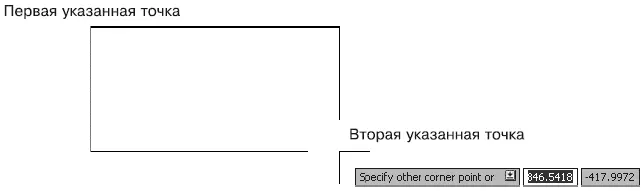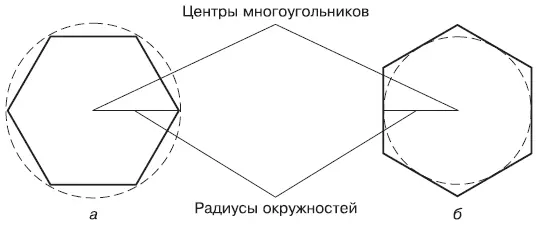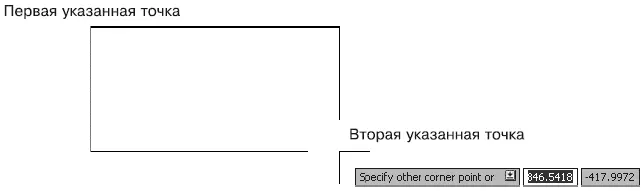
Рис. 2.13.Создание прямоугольника
Кроме того, можно выбрать один из параметров.
• Параметр Area предназначен для создания прямоугольника заданной площади. При его выборе появится запрос:
Enter area of rectangle in current units <100.0000>:
После ввода площади прямоугольника появится следующий запрос:
Calculate rectangle dimensions based on [Length/Width] :
Если вам известна длина стороны прямоугольника, нажмите клавишу Enter,а если вы хотите в последующем указать ширину прямоугольника, выберите параметр Width. В ответ на запрос Enter rectangle length <10.0000>: введите длину прямоугольника. Если же вы выбрали параметр Width, то программа попросит указать не длину, а ширину прямоугольника. В любом случае после нажатия клавиши Enterпрямоугольник будет сформирован – размеры недостающей стороны программа подсчитает самостоятельно, исходя из данных, указанных ранее.
• Параметр Dimensions позволяет создать прямоугольник, зная его линейные размеры. При его выборе появляется запрос:
Specify length for rectangles <10.0000>:
После ввода длины прямоугольника появится следующий запрос:
Specify width for rectangles <10.0000>:
Задайте ширину прямоугольника. После нажатия клавиши Enterвам необходимо будет задать одно из четырех возможных положений прямоугольника.
• Прежде чем окончательно сформировать прямоугольник, вы сможете задать угол его поворота, воспользовавшись параметром Rotation. При этом появится запрос:
Specify rotation angle or [Pick points] <0>:
Введя значение угла поворота, нажмите клавишу Enter,чтобы вернуться к предыдущему запросу и задать размеры создаваемого прямоугольника.
Мы рассмотрели создание прямоугольника, который является частным случаем многоугольника. Многоугольник – это примитив, представляющий собой замкнутый контур. Команда POLYGON позволяет создать правильный многоугольник (имеющий равные стороны).
Чтобы начертить многоугольник, щелкните на кнопке Polygon(Многоугольник) на вкладке Home(Основная) в группе Draw(Черчение) ленты. Можно также нажать одноименную кнопку на панели инструментов Draw(Черчение) или выполнить команду Draw → Polygon(Черчение → Многоугольник), если вы работаете с классическим интерфейсом AutoCAD. В первую очередь программа предложит указать количество сторон правильного многоугольника:
Enter number of sides <4>:
Введите нужное количество сторон (от 3 до 1024) или сразу нажмите клавишу Enter,чтобы принять значение, предлагаемое по умолчанию. Появится запрос:
Specify center of polygon or [Edge]:
С помощью параметра Edge вы сможете создать многоугольник указанием координат двух конечных точек одной из его сторон (соседних углов многоугольника). При выборе данного параметра появится запрос:
Specify first endpoint of edge:
После определения координат угла команда выдаст следующий запрос:
Specify second endpoint of edge:
Задайте координаты второй точки, определив тем самым размеры и ориентацию многоугольника на чертеже.
После указания центра многоугольника программа попросит вас выбрать нужный параметр:
Enter an option [Inscribed in circle/Circumscribed about circle] :
• Параметр Inscribed in circle позволяет сформировать многоугольник, указав радиус мнимой окружности, описанной около него, то есть окружности, проходящей через все вершины многоугольника (рис. 2.14, а).
• Выбрав параметр Circumscribed about circle, вы сможете создать многоугольник, указав радиус окружности, вписанной в многоугольник, для которой все стороны многоугольника будут являться касательными (рис. 2.14, б).
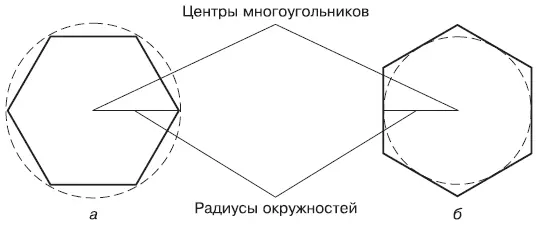
Рис. 2.14.Построение многоугольника и окружности, описанной около него (а) и вписанной в него (б)
Задайте радиус вспомогательной окружности в ответ на запрос:
Specify radius of circle:
Если ввести числовое значение радиуса с клавиатуры и нажать клавишу Enter,то многоугольник будет ориентирован так, что одна из его сторон будет параллельна оси X. Воспользовавшись мышью, вы сможете не только задать радиус, но и сориентировать многоугольник необходимым образом.
Нередко для создания чертежа приходится строить прямые, называемые еще линиями построения. Благодаря линиям построения можно увидеть соответствие между различными проекциями одного и того же объекта (рис. 2.15), а точку пересечения линий построения можно использовать для объектной привязки. Для этих же целей можно применять отрезки, построение которых мы рассмотрели в начале главы, но основное преимущество прямых состоит в том, что они имеют бесконечную длину. Если быть более точным, то длина прямых в AutoCAD ограничена графической областью.
Читать дальше
Конец ознакомительного отрывка
Купить книгу